Архив – набор файлов, папок и других данных, сжатых и сохранённых в одном файле. В одном архиве может храниться сразу несколько файлов и даже папок. Это даёт возможность разместить больше информации на диске. Обычно архивы имеют расширения: 7-zip, Rar, Zip.
Архиватор – специальная программа, которая позволяет работать с архивными файлами, т.е. запаковывать и распаковывать файлы. Архиваторы позволяют сжимать информацию в памяти компьютера при помощи специальных математических методов. Наиболее распространены следующие виды архиваторов: 7-zip, WinRar, WinZip.
Знакомство с архиватором 7-zip. Создание архива.
Архиватор 7 - позволяет достаточно эффективно сжимать данные и может работать с другими архивами, плюс к этому данная программа распространяется бесплатно. Для того, что бы заархивировать, например папку, необходимо, её выделить и щелкнуть правой кнопкой мыши и из контекстного меню выбрать пункт 7-Zip ->добавить к архиву.
Далее в открывшемся окне:
1) В поле Архив: необходимо указать имя архива.
2) В списке выбора Формат архива выбрать 7-Zip или WinZip.
3) В списке выбора Уровень сжатия выбрать Максимальный (Ультра).
Извлечение из архива.
Для просмотра или извлечения файлов из архива, необходимо этот архив выделить, щёлкнуть правой кнопкой мыши и в появившемся меню выбрать один из пунктов:
1) 7-zip -> Открыть - откроется архив для просмотра содержимого, для извлечения файлов, их необходимо в архиве выделить и на панели управления программой нажать кнопку (значок синего минуса) Извлечь, далее необходимо указать место, куда будут извлечены файлы из архива и нажать кнопку ОК, далее появится папка с содержимым архива.
2) 7-zip -> Распаковать – архив распакуется в папку где он расположен или указать место, куда будут извлечены файлы из архива и нажать кнопку ОК.
3) 7-zip -> Распаковать в "..."– будет создана папка с таким же именем, что и архив и в эту папку будут извлечены файлы из архива.



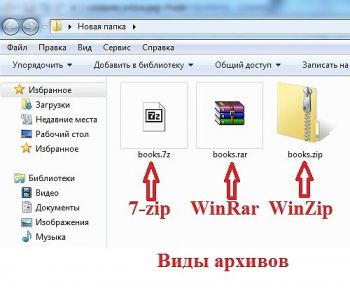
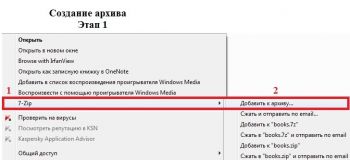
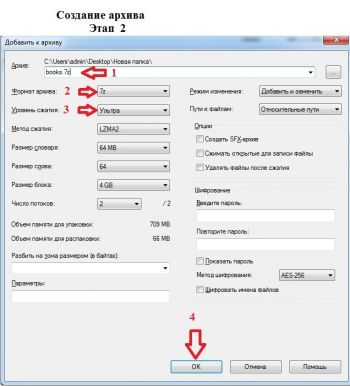





Комментарии
RSS лента комментариев этой записи